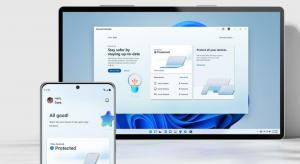Skvělé funkce nabídky Start systému Windows 10
Ve Windows 10 Microsoft znovu vynalezl svou nabídku Start a jak každý ví, není to obvyklá nabídka Start z Windows 7, ale místo toho ten, který pouze poněkud zachovává funkčnost původní nabídky a přidává některé jiné funkce. Zatímco já osobně preferuji Klasický Shell Nabídka Start, která nabízí maximální produktivitu a použitelnost, v nabídce Windows 10 byla provedena některá zajímavá vylepšení, která jsem pozoroval. Podívejme se, jaké to jsou.
reklama
Živé dlaždice s oznámeními Push

To není žádné tajemství. Nabídka Windows 10 obsahuje živé dlaždice, které jsou dotykové, ale věděli jste, že jsou poháněny push notifikacemi? To znamená, že aplikace nemusí být neustále spuštěna na pozadí, aby mohla přijímat aktualizace. Pomocí oznámení push může dlaždice přijímat aktualizace, i když aplikace není spuštěna.
Více místa pro připínání aplikací
 Nabídka Windows 7 měla omezený prostor pro připnutí vašich programů, protože se rozbalila vertikálně. Nabídka Windows 10 se může vodorovně rozbalit, takže je k dispozici spousta místa pro připnutí aplikací, které potřebujete.
Nabídka Windows 7 měla omezený prostor pro připnutí vašich programů, protože se rozbalila vertikálně. Nabídka Windows 10 se může vodorovně rozbalit, takže je k dispozici spousta místa pro připnutí aplikací, které potřebujete.
Uspořádání připnutých položek do skupin

V nabídce Windows 10 můžete uspořádat připnuté položky do skupin podle vlastního výběru. Například hry mohou mít svou vlastní skupinu. Aplikace pro stolní počítače mohou mít jednu skupinu, aplikace v obchodě mohou mít druhou. Díky tomu je přehlednější než jeden velký seznam.
Nedávno nainstalovaná aplikace
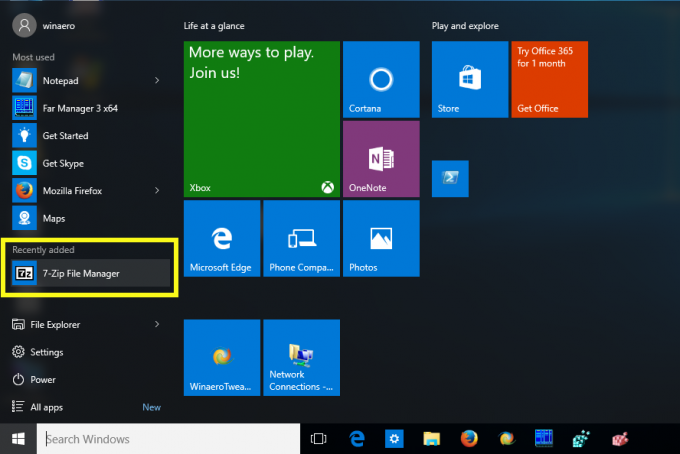
V nabídce Windows 10 se zobrazuje aplikace, kterou jste nedávno nainstalovali, takže ji nemusíte hledat ve všech aplikacích. Tato možnost existovala také v nabídce Start systému Windows 7, ale systém Windows 10 jasně označuje tyto části nabídky jako „Nejpoužívanější“ a „Nedávno nainstalované“, takže je pro vás snáze pochopí.
Odinstalujte aplikace kliknutím pravým tlačítkem
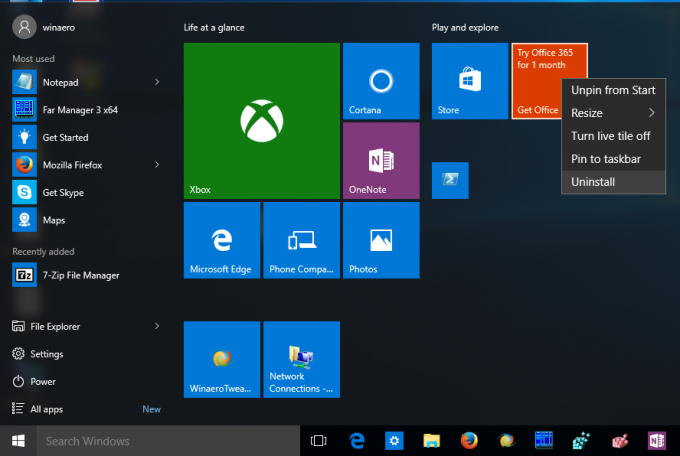
Jakoukoli aplikaci, kterou jste si stáhli z obchodu, můžete odebrat kliknutím pravým tlačítkem myši v nabídce Start. Ne všechny vestavěné aplikace lze odinstalovat, ale pro ty máme metoda PowerShell.
Abecedně seřazený seznam aplikací s písmeny, na které lze klikat a klepat

Tato funkce nabídky Windows 10 pochází přímo z Windows Phone. Uvnitř všech aplikací nyní máte schopnost klikat nebo klepat na písmena, aby se zabránilo posouvání nahoru a dolů. Seznam aplikací je také řazen pouze jednou, takže složky již nejsou seskupeny samostatně nahoře, po nichž následují zástupci jednotlivých aplikací.
Vylepšené vyhledávání
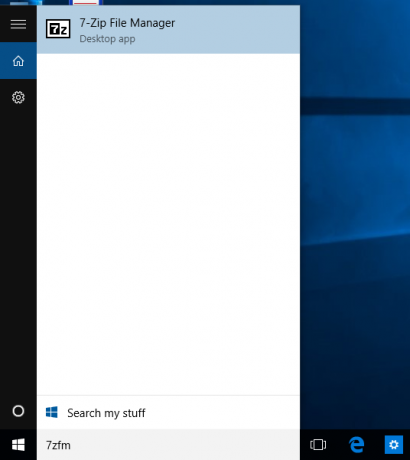
Nabídka Start systému Windows 10 může vyhledávat názvy EXE zkratek programů a může provádět přibližné porovnávání řetězců. Můžete například zadat reshacker místo psaní 'Resource Hacker' a stále jej najde. Nebo můžete místo μTorrent zadat uTorrent. Je také tolerantní k několika překlepům, které uděláte.
A je to. Co si myslíte o nabídce Start systému Windows 10? Líbí se ti to?